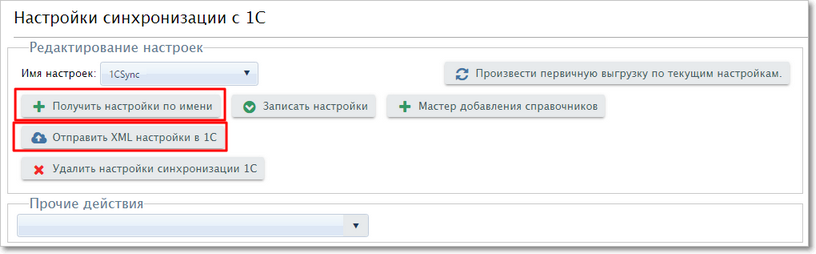|
|---|
Обновление подсистемы обмена
1. Запустите базу "1С:Предприятие" в режиме "Конфигуратор", используя логин и пароль пользователя, обладающего полными правами. В случае, если дерево конфигурации не отображается, нажмите на кнопку "Открыть конфигурацию".
2. Выберите пункт "Сравнить, объединить с конфигурацией из файла…", указав файл обновления (*.cf)
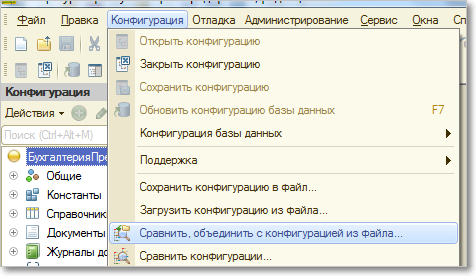
Переход к сравнению и объединению конфигураций
3. В дереве сравнения отключите флажок у ветки "Свойства", все остальные флажки оставьте как есть
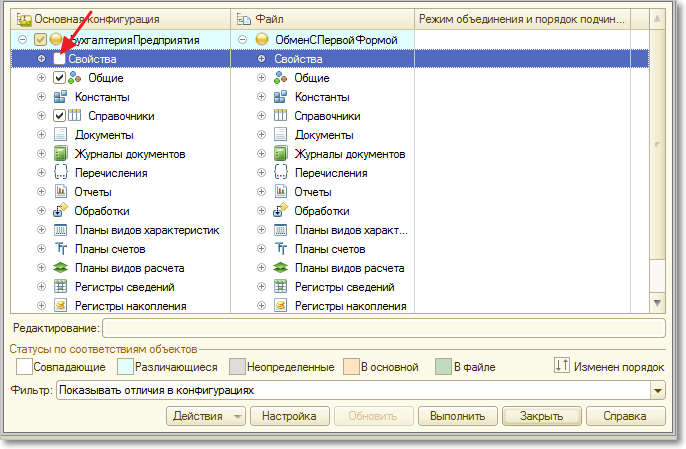
Флаг "Свойства" необходимо снять
Таким образом, флажки будут установлены для всех объектов "Первой Формы", которые подлежат обновлению. После этого нажмите кнопку Выполнить (внизу формы сравнения).
4. Обновите конфигурацию информационной базы.
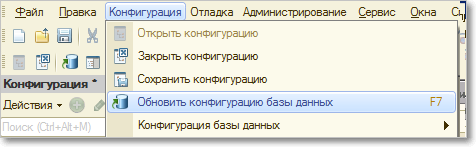
Обновление конфигурации БД
5. Отправьте в обновленную конфигурацию "1С:Предприятие" XML настройки обмена из "Первой Формы". Для этого в режиме администратора "Первой Формы" в разделе "Настройки синхронизации с 1С" (меню "Прочее" – "Системные настройки" – " Синхронизация с 1С ") выберите соответствующий файл с настройками в выпадающем списке "Имя настроек", получите эти настройки (кнопка Получить настройки по имени), а затем нажмите "Отправить XML настройки в 1С".
Отправка обновленной конфигурации БД
Обновление подсистемы обмена, выпущенного в 2016 году и ранее
При обновлении продукта обмена, выпущенного в 2016 году или ранее, необходимо удалить устаревшие и ненужные объекты подсистемы обмена, в частности, операции web-сервиса rg1CTCService.
1. Запустите базу "1С:Предприятие" в режиме "Конфигуратор", используя логин и пароль пользователя, обладающего полными правами. В случае, если дерево конфигурации не отображается, нажмите на кнопку "Открыть конфигурацию".
2. Выберите пункт "Сравнить, объединить с конфигурацией из файла…", указав файл обновления (*.cf)
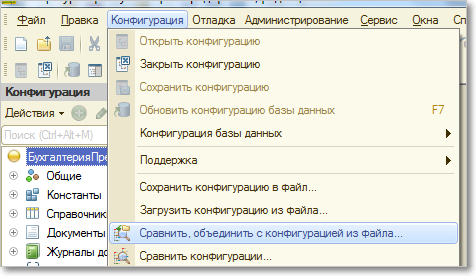
Переход к сравнению и объединению конфигураций
3. В дереве сравнения отключите флажок у ветки "Свойства", все остальные флажки оставьте как есть.
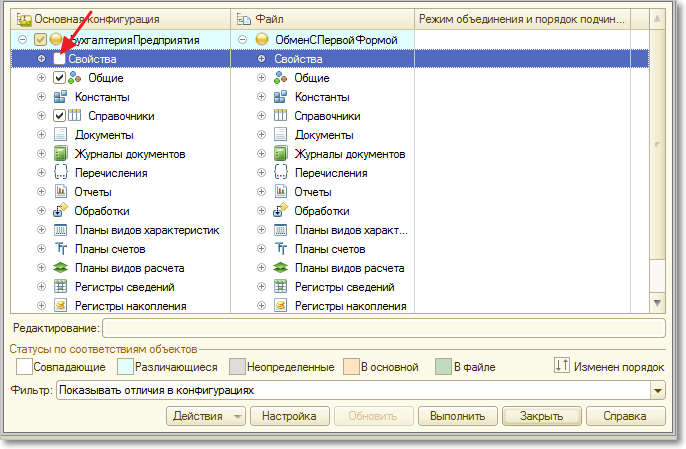
Флаг "Свойства" необходимо снять
4. В настройках включите флажок удаления объектов основной конфигурации.
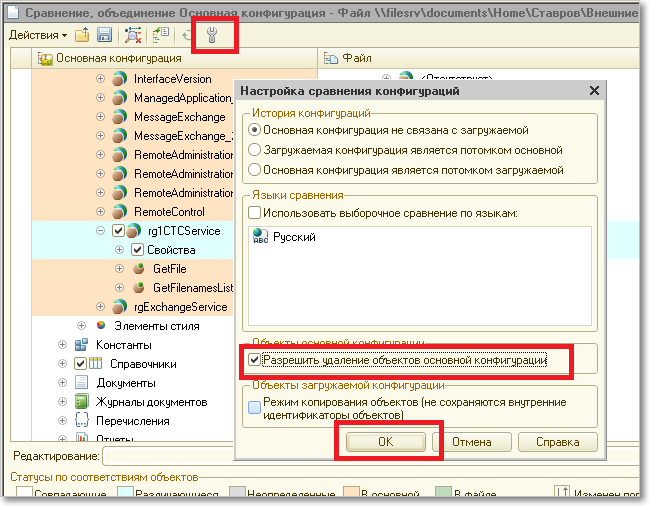
Включить удаление объектов основной конфигурации
В платформе "1С:Предприятие" версии ниже 8.3.6 кнопка настроек находится внизу окна сравнения.
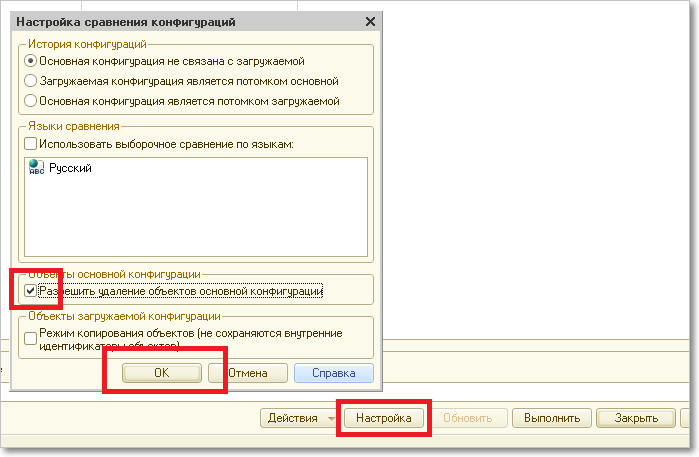
Включить удаление объектов основной конфигурации на платформе"1С:Предприятие" версии ниже 8.3.6
5. В дереве сравнения разверните ветку web-сервисы и включите флажок у корня ветки web-сервиса rg1CTCService.
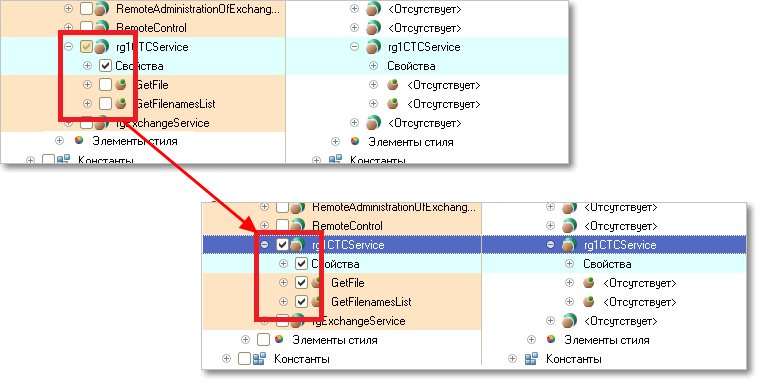
Включить удаление веб-сервиса
После этого нажмите кнопку Выполнить (внизу формы сравнения).
6. Обновите конфигурацию информационной базы.
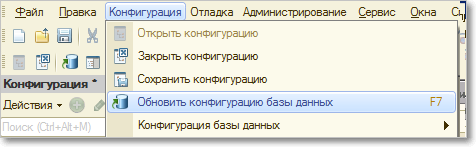
Обновление конфигурации БД
7. Отправьте в обновленную конфигурацию "1С:Предприятие" XML настройки обмена из "Первой Формы". Для этого в режиме администратора "Первой Формы" в разделе "Настройки синхронизации с 1С" (меню "Прочее" – "Системные настройки" – " Синхронизация с 1С ") выберите соответствующий файл с настройками в выпадающем списке "Имя настроек", получите эти настройки (кнопка Получить настройки по имени), а затем нажмите "Отправить XML настройки в 1С".
Отправка обновленной конфигурации БД